Registro de Assistências em Áreas e Salas
Controlar e registar o uso dos espaços e salas do seu negócio permitirá tomar as melhores decisões para o seu negócio e clientela.
O registo da ocupação ou afluência de espaços de utilização livre no seu negócio fitness pode fornecer-lhe informações valiosas para perceber quais os serviços e áreas mais procurados, para tomar decisões neste sentido.
Uma zona de peso livre excessivamente saturada em um determinado horário, por exemplo, pode ser um motivo que prejudica o nível de satisfação de seus clientes no seu negocio, portanto, sua fidelização.
O Trainingym Manager permite registar a assistencia em espaços/salas que foram previamente habilitados com a opção "controlo de capacidade" na configuração de áreas e salas.
Que conteúdo veremos neste tutorial?
1. Onde encontrar a guia Registro de capacidade manual.
2. Registre a capacidade de suas áreas e salas.
- Filtre por sala.
- Relatório.
- Gerar relatório em excel.
- Calendário e selecionador de data.
- Registro de capacidade.
Registo manual de usos e espaços do Trainingym Manager.
A primeira coisa é localizar onde esta funcionalidade está localizada no Trainingym Manager.
Agora você pode encontrar o Registro manual de capacidade na seção "Meu Centro" > Capacidade > Registro manual de capacidade.
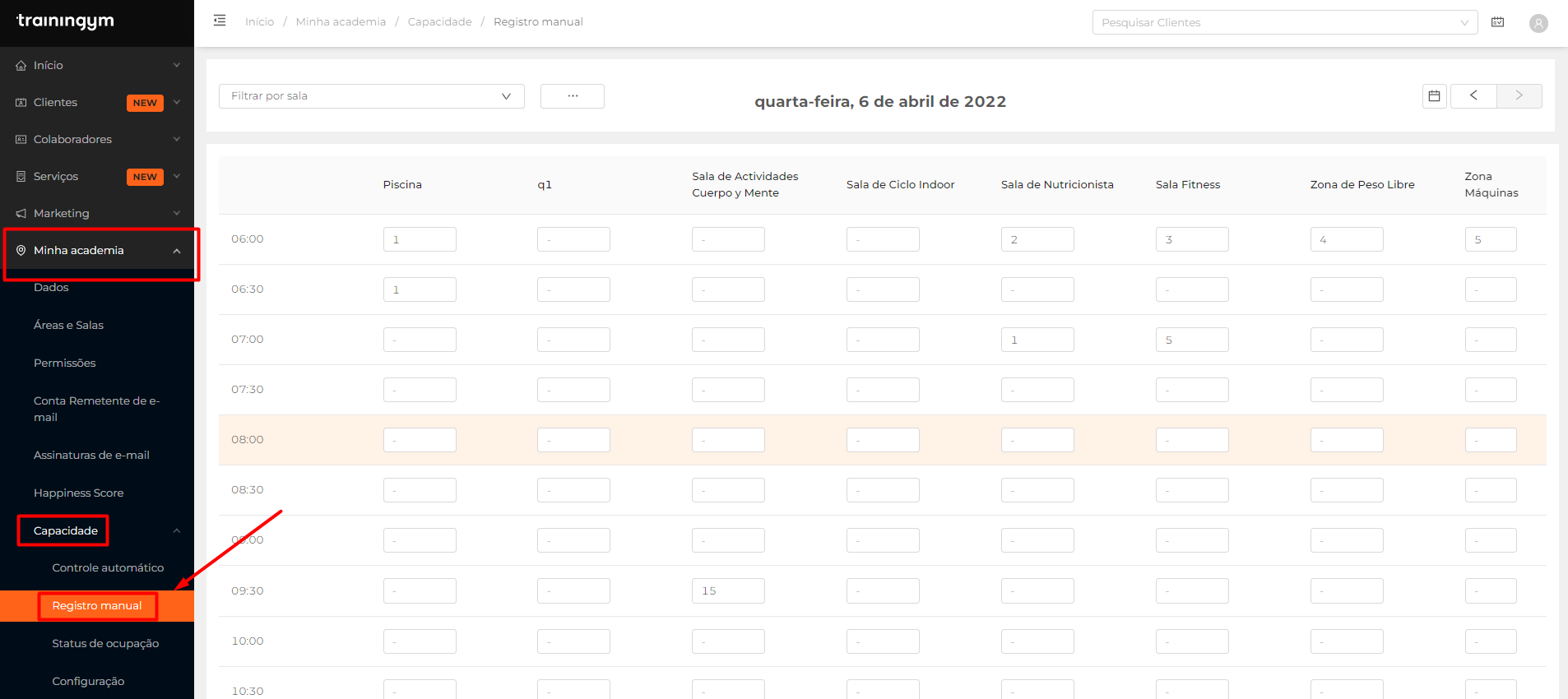
📌Importante: A visualização da aba Regristro Manual de capacidade estará condicionada à ativação da referida permissão dentro da seção "Minha Central".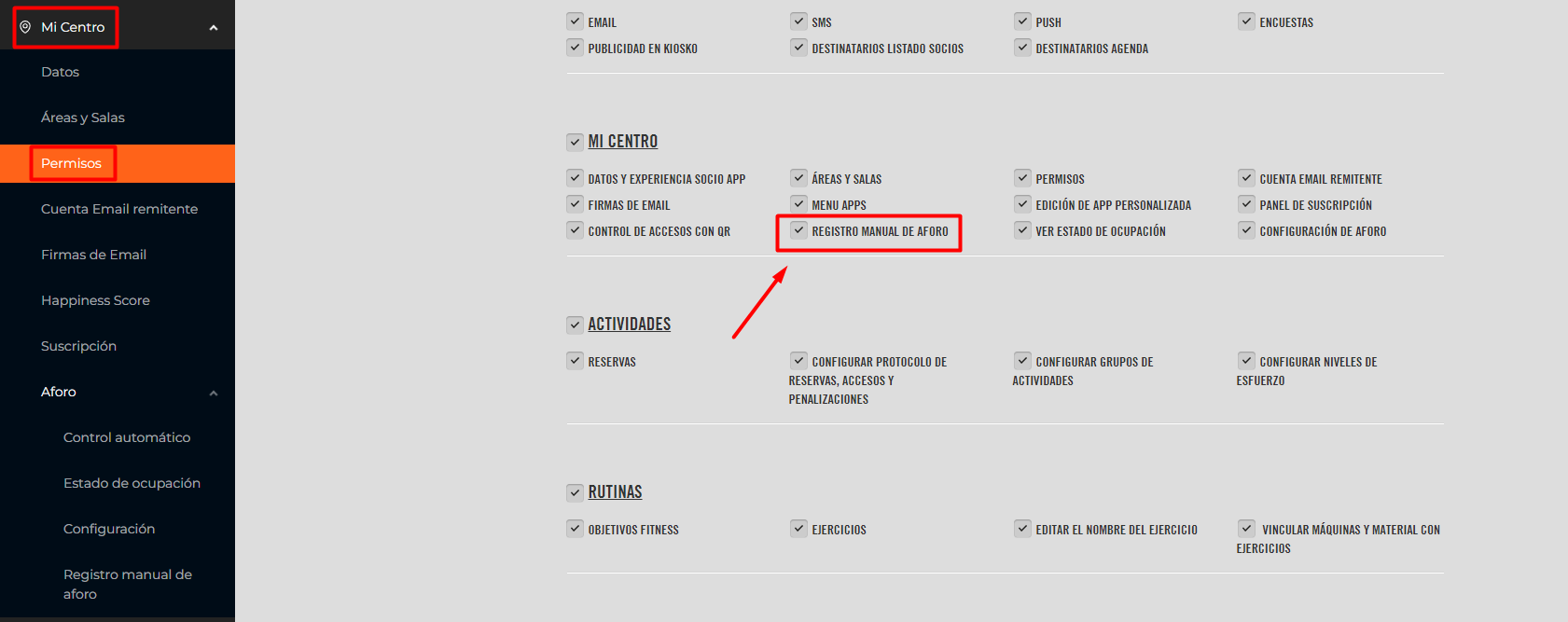
Registre a capacidade de suas áreas e salas
A guia Registro de capacidade manual apresenta alguns novos recursos em relação ao seu antecessor. Apresentamos cada um deles:
Filtre por sala. Permite selecionar até 8 salas para as quais você deseja registrar a capacidade. As salas que aparecem na lista serão aquelas que foram marcadas anteriormente com a verificação "Controle de capacidade".

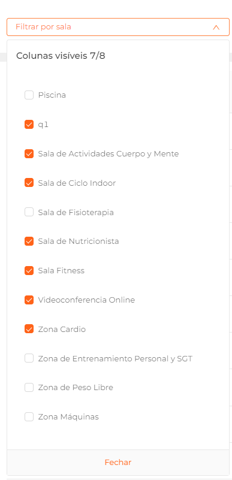
- Relatório. O botão Relatório levará você ao relatório de Ocupação de Espaços do Centro Fitness onde poderá consultar os dados de assitência em cada sala discriminados por dias, horas e salas, além de obter a média de assistências em cada espaço do centro esportivo e a soma dos espaços de uso livre e atividades dirigidas programadas nesses espaços.
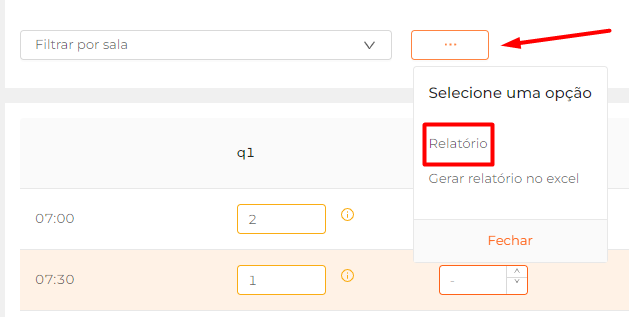
O relatório de Ocupação de Espaços do Centro Fitness também está disponível na guia Relatórios > Ocupação de Espaços do Centro Fitness
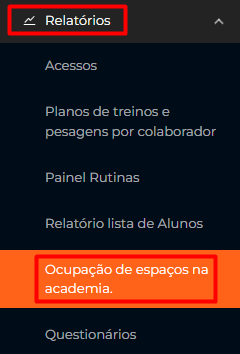
📌Importante: Para que o botão "Relatórios" seja habilitado, você deve ter a permissão Ocupação de Espaços Centrais habilitada em sua permissão de funcionário.
- Gerar relatório em excel. A partir deste botão você pode gerar um excel com as presenças registradas, seja para o dia atual, seja para um intervalo de datas específico. A informação que o excel mostrará será aquela que aparece visível na tela naquele momento, ou seja, as salas filtradas.
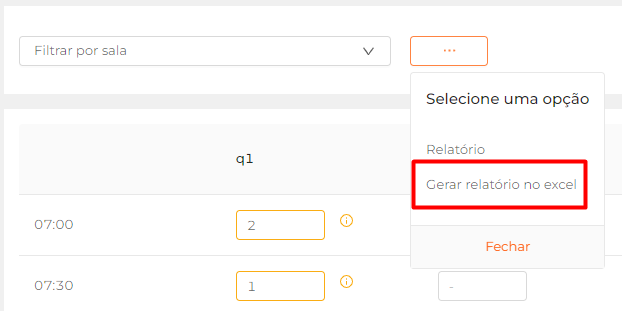
- Exportar relatório apenas para hoje. Exporte para excel as informações do dia atual. Pressione aceitar para iniciar o download automático do relatório.
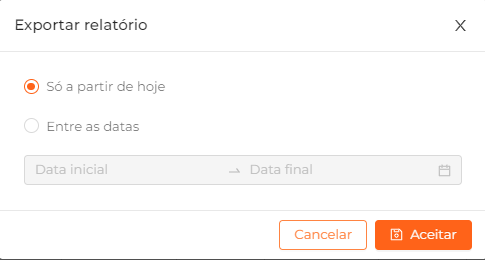
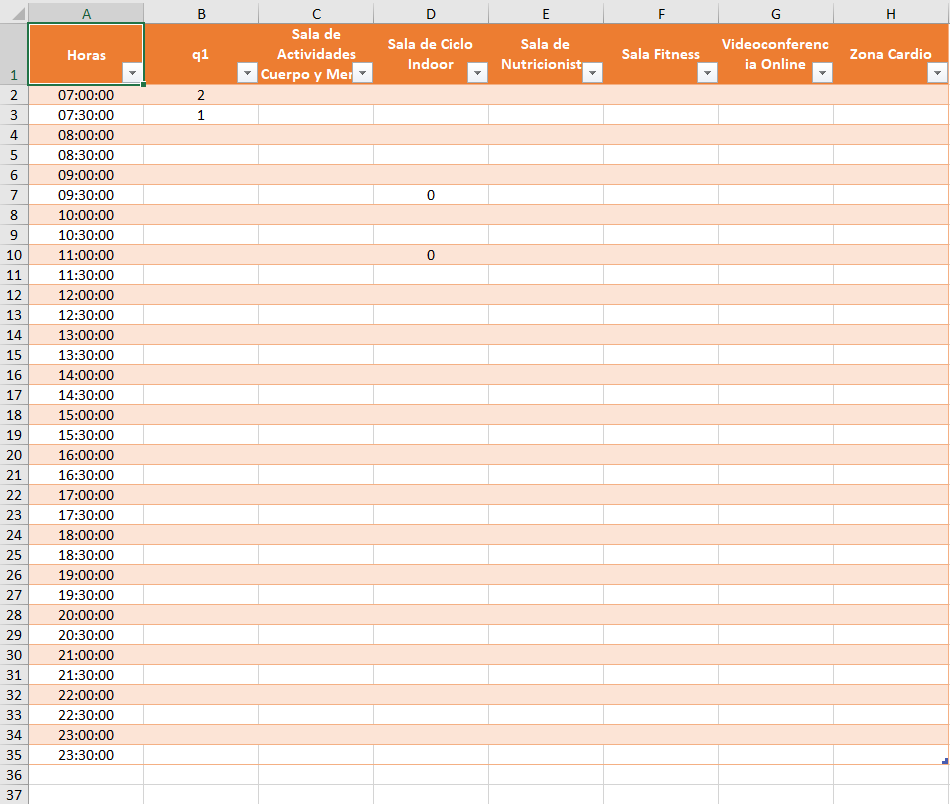
- Exportar relatório entre datas. Escolha um intervalo de datas para o qual deseja exportar informações. Escolha o intervalo de datas no calendário e pressione aceitar para que o relatório seja baixado automaticamente.
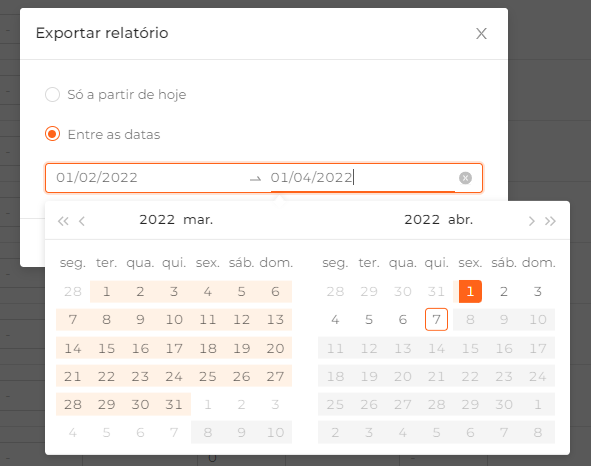
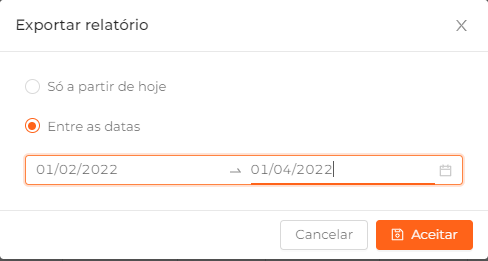
Dentro do próprio excel terá uma folha por dia que lhe permitirá consultar e imprimir os dados diariamente caso necessite.
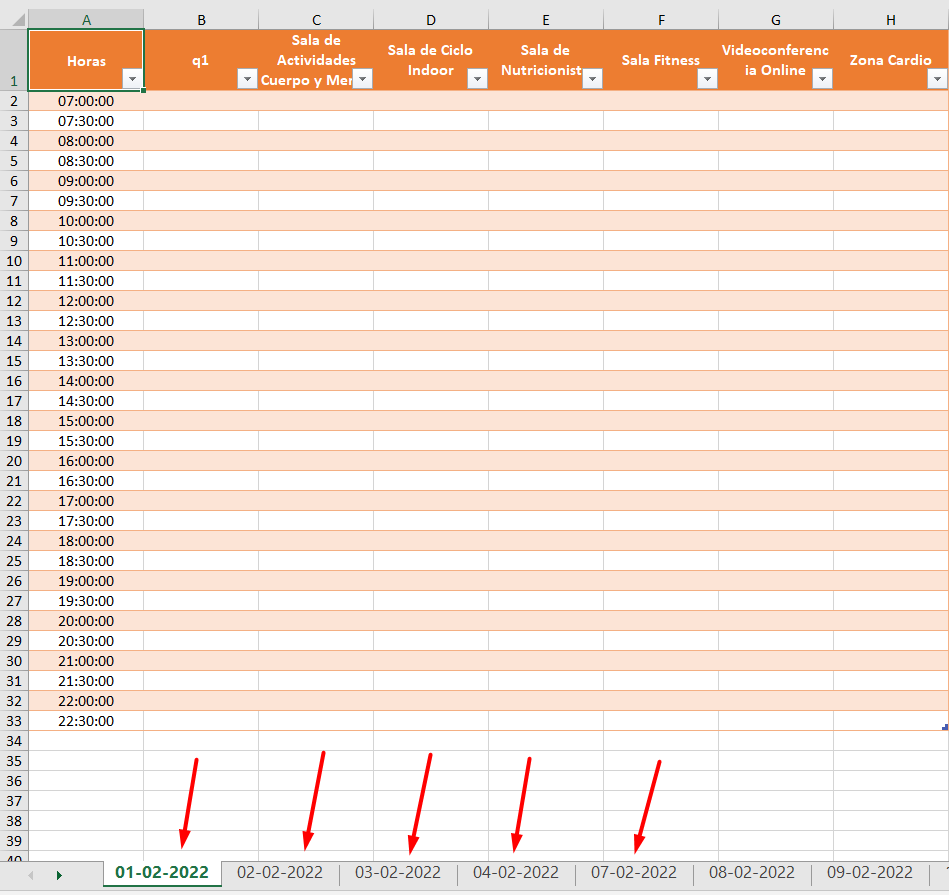
📌 Importante: O relatório gerará os dados dos dias entre as datas selecionadas, desde que haja um horário agendado em Minha Academia/Ginasio > Agendar
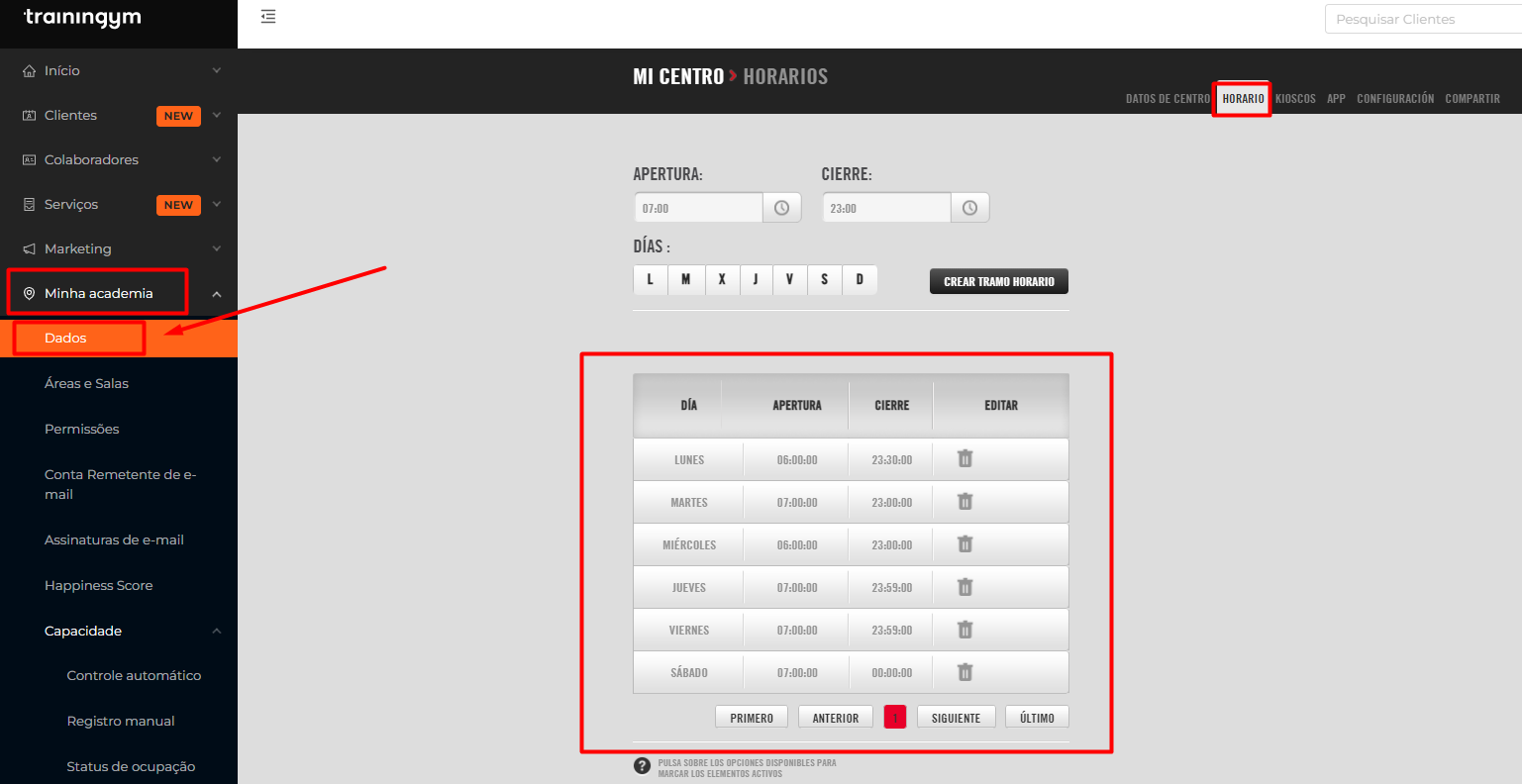
- Calendário e selecionador de data. A partir do calendário pode selecionar a data para a qual pretende consultar e/ou registar a lotação das diferentes salas. Eles só estarão disponíveis no dia atual e datas no passado.
Você também tem 2 botões para avançar ou retroceder entre as datas. Assim como no calendário, a opção de avançar para datas futuras não estará disponível.
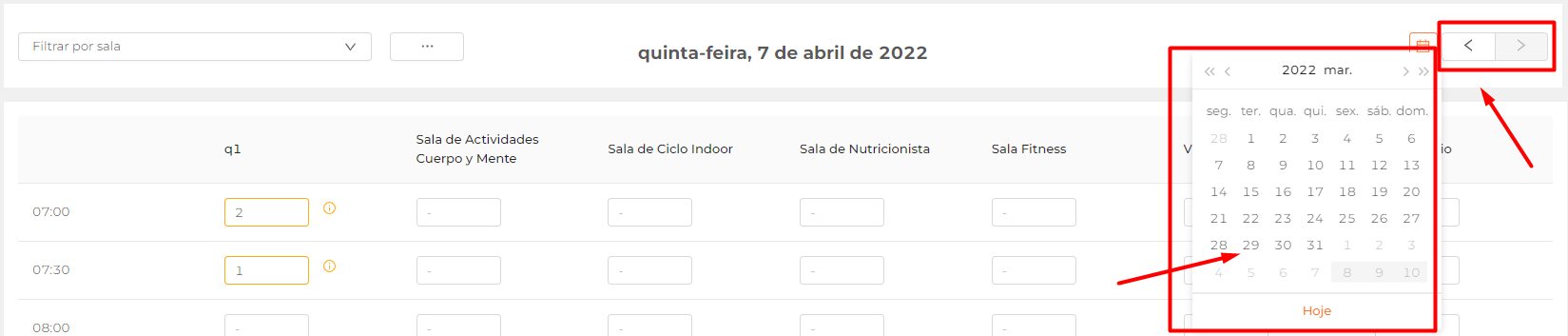
- Registro de capacidade:
- Insira um número inteiro entre 0 e 999 no campo habilitado para ele.
- Você receberá um aviso s.e o número inserido for maior que a capacidade que você configurou para essa sala.
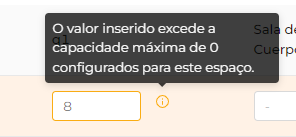
-
- Se o número digitado for válido, os botões Salvar e Restaurar serão habilitados.Salvar:
- Salva as alterações feitas na tabela de registro de capacidade manual
- Redefinir: Exclui todas as informações inseridas que não foram salvas anteriormente.
- Se o número digitado for válido, os botões Salvar e Restaurar serão habilitados.Salvar:
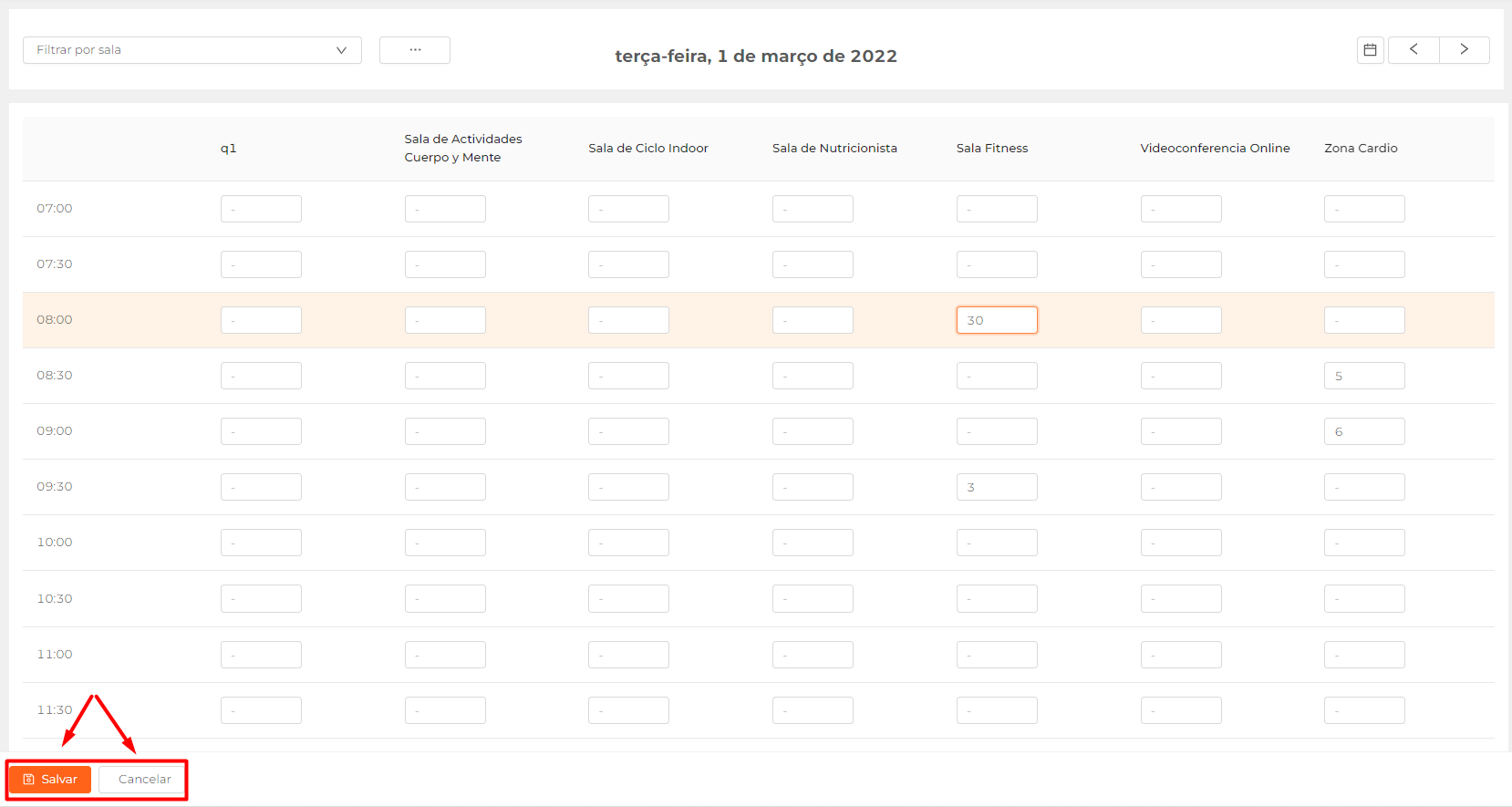
EmTrainingym entendemos que cada mudança envolve uma adaptação, por isso agora você tem um botão disponível na parte inferior da tela que permitirá retornar à visão antiga do registro manual de capacidade.

2. Registrar assistências através de Login Staff em Trainingym, App)
Clique em Play e ative a legenda em português
3. Registrar assistências através do Quiosco TG Touch